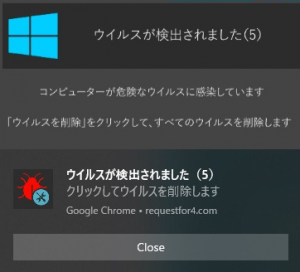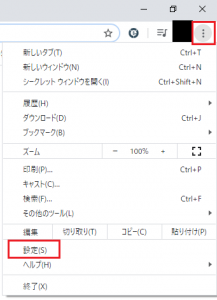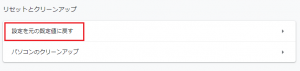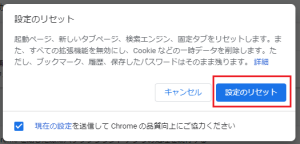GoogleChromeとか表示されているけどどうすればいいの?
削除または無効化すれば元に戻りますよ!

ちょっと前ぐらいから急に画面右下にウイルスが検出される旨が表示されるといった相談を寄せられることが多いのです。
いずれの共通点もGoogleChromeを使用しているということで、解決方法も確立しているので早速ご紹介します!
事象と原因について
まず特徴として↓の画像のようにPCを使用していると画面右下に突然「ウイルスが検出されました」と表示されます。
あたかもWindowsが出してきているエラーのように見えますが、これは偽物です。単純にアプリケーションがWindows10の通知機能に似せて表示しているだけです。
ポイント
表示される画面下部に「Google Chrome ・ ○○~~」と表示されるのが特徴です。
○○の部分にドメイン名が書かれていることが多く、特に○sercher.biz といった文字列であることを何度か確認しています。
※特に5sercher.bizが多い気がします
これらが急に表示されてしまうようになった原因は、インターネット上でダウンロードしたソフトウェアのインストールを実施したことがあげられます。
目的のソフトウェアを入手するために得体のしれない謎の英語サイトなどから入手しようとしたり、誤って偽のリンクを踏んでしまったり、インストール時にチェック項目を外し忘れたりすると、こういった不正なアプリケーションがPCに潜り込んでしまうことが多いです。
この事象はGoogleChromeの機能を悪用した手口で、GoogleChromeがWebブラウザであることから「ブラウザハイジャック」と呼ばれる類の不正なアプリケーションといえます。
表示させない方法・解決方法について
いっそのこと、単純にGoogleChromeの設定をリセットしてしまいましょう!
リセットされるのは設定なので、お気に入りサイトなどが消えることはありません。
ただし、自分好みに設定をカスタマイズしているという人は気を付けてくださいね。
メモ
GoogleChromeに不正なアドオンが入り込んでしまったので、これを正しい手段で除去すればOKです。
パソコンに詳しい人はインストールされたものを特定してアンインストールまでこぎつければ良いと思います
これについてはちょっと説明が大変なので省きます。
GoogleChromeの設定リセット
step
1GoogleChromeの設定を表示する
GoogleChrome画面右上の[…]から[設定]をクリックします
step
2リセット項目を探そう
画面を最下部までスクロールして[詳細設定]をクリックし、「リセットとクリーンアップ]項目の[設定をもとの既定値に戻す]をクリックします
step
3設定のリセット!
[設定のリセット]をクリックします
以上で初期化は完了です!
念のためアドウェアの駆除をしよう
次はアドウェア駆除のお供、AdwCleanerを使用してみましょう。
不正なソフトウェアをインストールすると、大抵ゴミのようなファイルが残ってしまうことがありますし、実は他の悪意あるソフトウェアがPCに潜伏しているかもしれません!
AdwCleanerではそういったファイルを見つけて駆除してくれるナイスなツールですので、頼らせてもらいましょう!
使い方はコチラの記事をご覧になってくださいね。(ちょっとバージョン古いけどダウンロードや使い方はほとんど変わりません)
念のためウイルス対策ソフトでPCをスキャンしておこう
ちなみに上記を試してもウイルスが潜んでいる可能性が0とは言い切れないので、
McAfeeやウイルスバスターといった、市販のセキュリティソフトでPCをフルスキャンします。
個人的にはお値段的にも機能的にも優れているのでESETがとてもオススメです!
取り返しのつかないことになる前に、
ウイルス感染の有無に関わらずウイルス対策は絶対にしましょうね!
多分これでもう表示されなくなったのではないでしょうか?
ちなみにAdwCleanerでは検出されなかったというケースもありましたが、PCのメンテナンスも兼ねているので是非お試しくださいね^^